PhotoScape X Pro是一款高效专业的图片处理应用程序,在最新版本中增加了更多人性化的功能,能够支持用户进行照片编辑,批量处理拼贴拼图,创建gif等等功能,性能稳定,运行十分流畅,所有功能对用户免费开放使用,支持中英文互相切换,不需要进行系统的学习,就能够轻松上手进行图片编辑操作,强大的功能能够帮助用户快速的管理数码相片进行处理,喜欢的朋友赶紧下载使用吧。
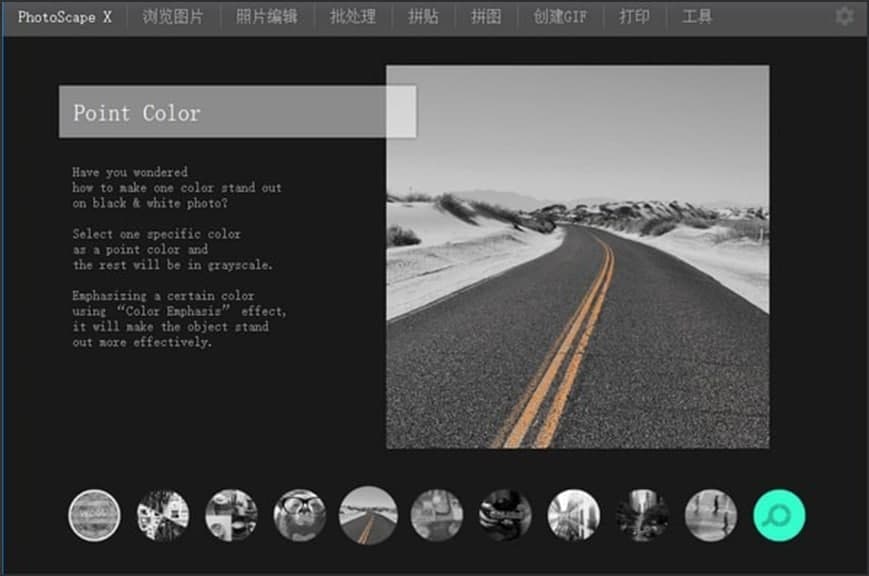
基本编辑技巧
在下一节中,我们将介绍如何使用一些基本的 PhotoScape X 编辑工具轻松编辑和改进图像的技巧。
定影曝光
可以真正改善图像的编辑的第一步是修复其曝光级别。如果当前的图片局部亮度不够,那么我们就不能够看到很多关于颜色和细节方面的展示。
如下图所示,我们会使用到这一张曝光不足的图像,作为例子来为大家进行演示。
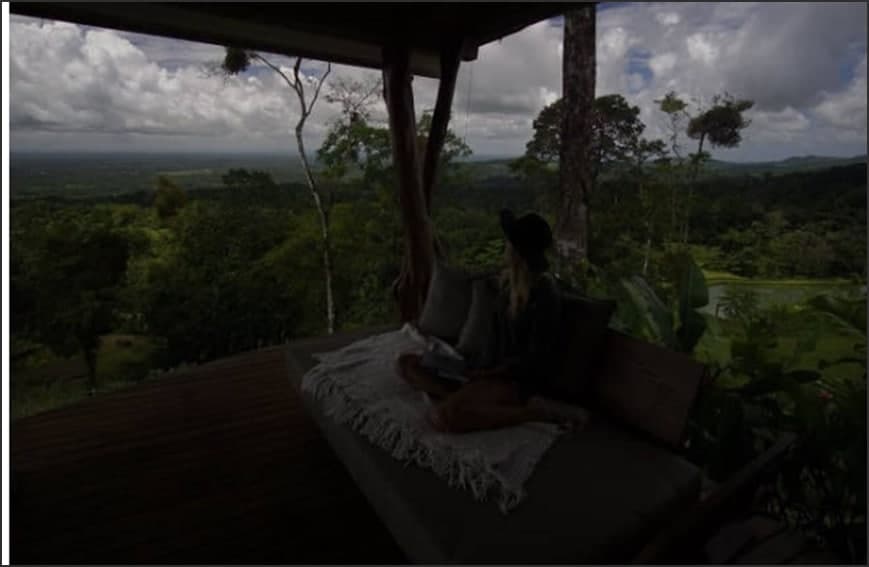
一般的情况之下,用户可以直接在拍摄照片的时候就对相机进行最正确的曝光设置,如果当时来不及调整,也不需要担心,我们以rar格式拍摄照片就能够在相同的情况下恢复照片的色彩和细节,并且还不会影响图片的质量。
为此,请确保您在编辑器部分并选择“颜色”选项卡。
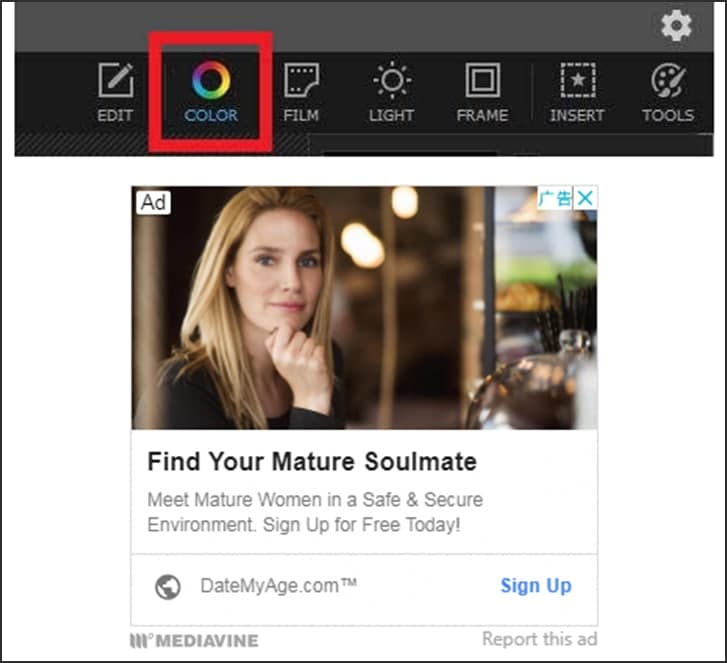
使图像变亮:
提亮。由于图像超暗,我们将亮度滑动到 100。
曝光与增亮非常相似。我们已经将 Brighten 增加到 100,但图像看起来仍然很暗,所以我们将 Exposure 增加到大约 65。
要查看“之前和之后”,请单击“比较”按钮。如果您对更改感到满意,请单击应用。
正如我们所看到的,通过调整这三个滑块,就可以改变相应的饱和度对比度的参数设置,操作非常简单。图像看起来更亮、更丰富多彩。
你有没有经历过最史诗般的日出或日落,但当你回顾你的照片时,它们根本无法与之相比?如果您的照片有点暗淡或无色,幸运的是您可以使用“颜色”选项卡轻松地将颜色重新添加到图像中。